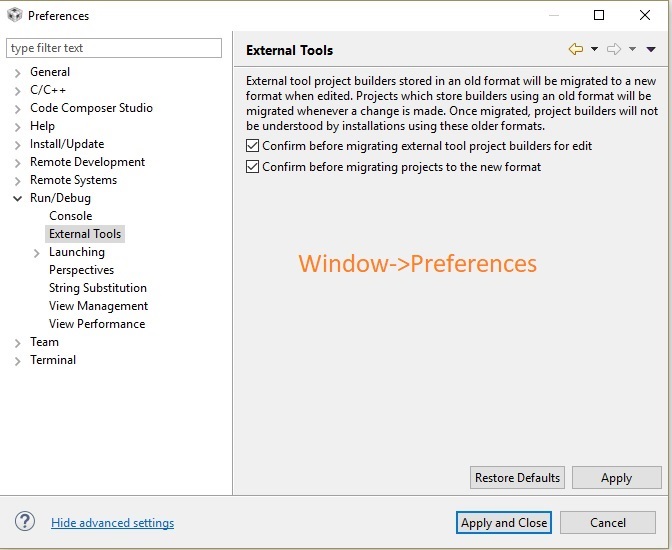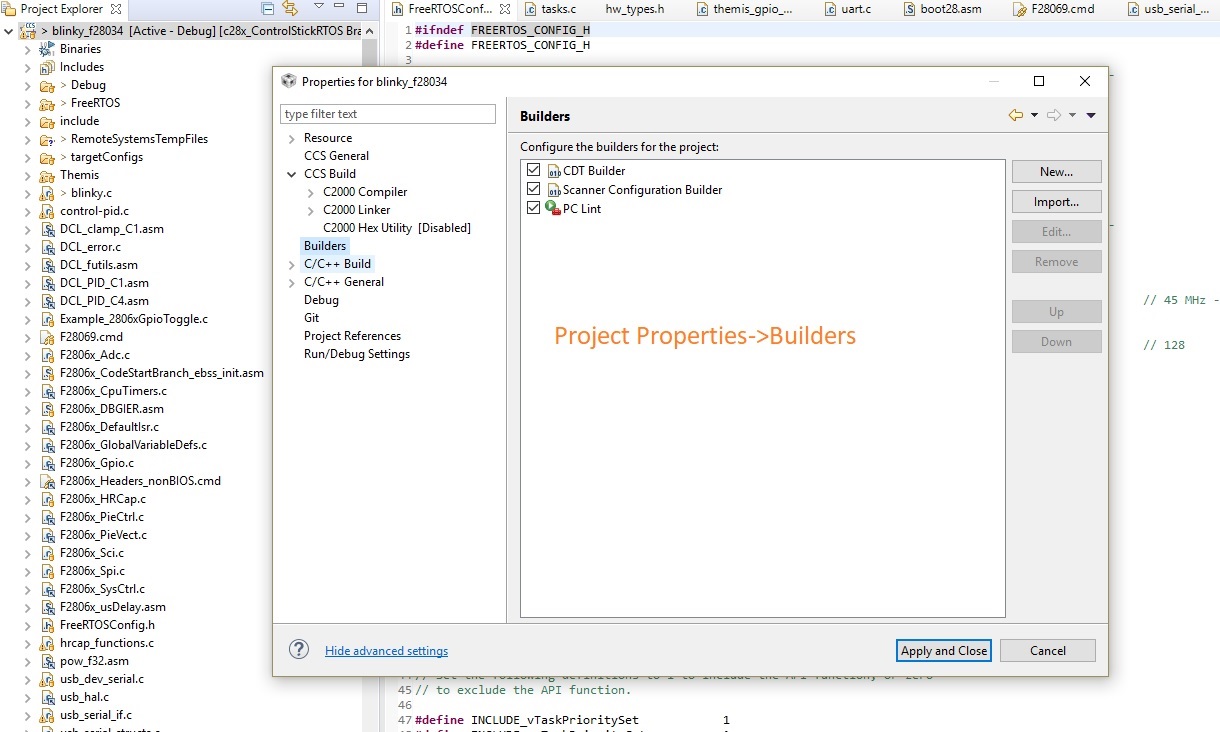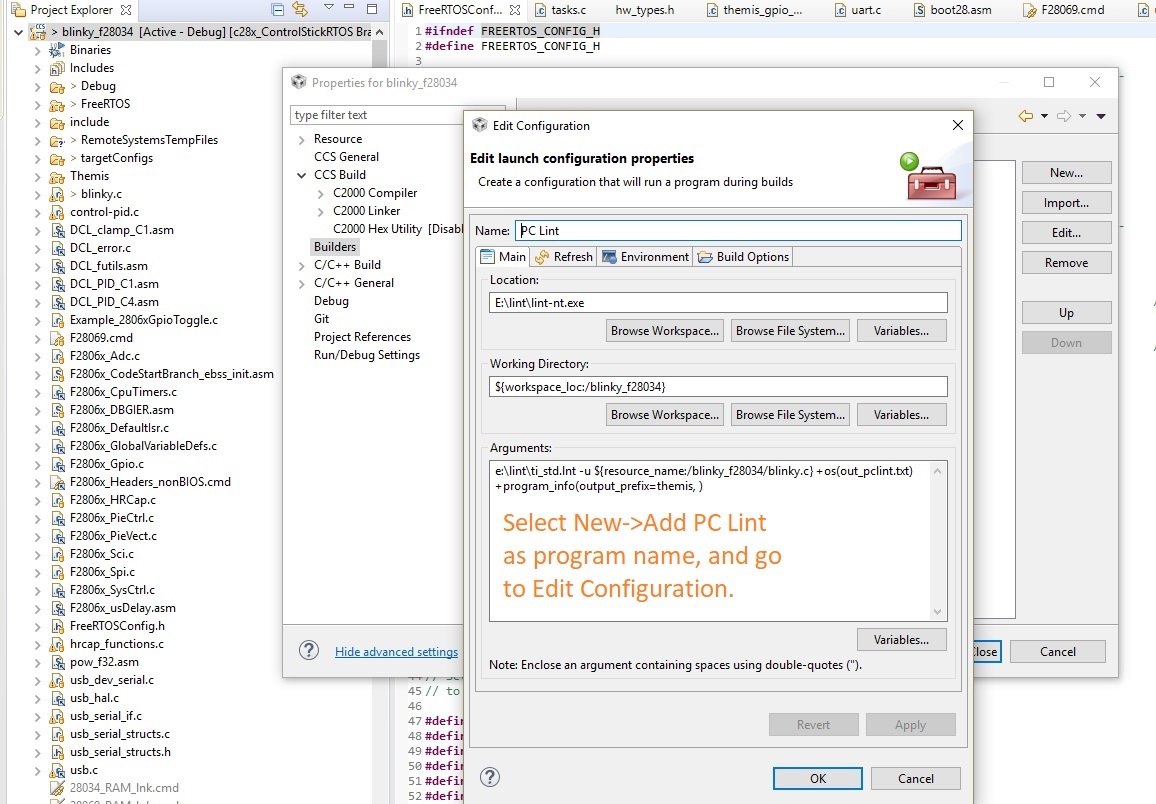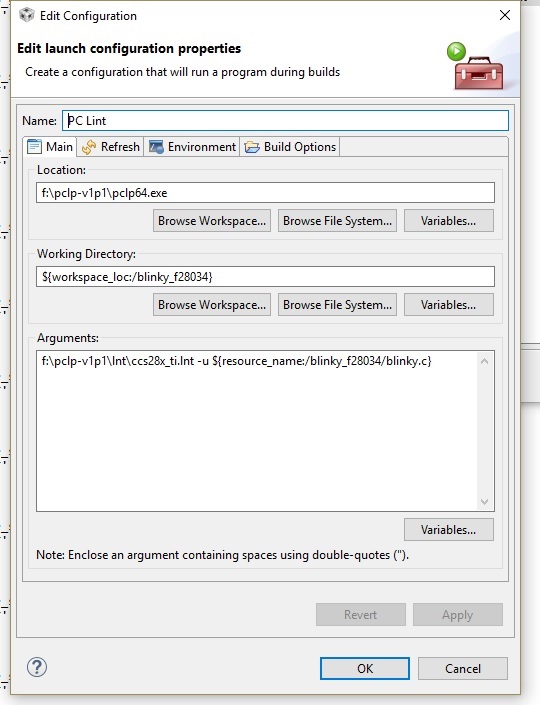工具/软件:Code Composer Studio
大家好、
我想与大家分享这一点、因为我看到很多线程都声称没有办法这样做-但是我有  Gimpel Software 的 PC-Lint 与 CCSv8.x 一起工作
Gimpel Software 的 PC-Lint 与 CCSv8.x 一起工作
尽管这不是最佳设置、但它仍然有效、我发现它很有用、我将在此分享该过程。 Gimpel 在本页上发布了类似的过程:  但由于 CCS 在此设置中略有不同、因此存在一些细微的问题。
但由于 CCS 在此设置中略有不同、因此存在一些细微的问题。
此说明将帮助您使 PC-Lint 在 CCS 下运行。
这种解释不会涉及 PC-Lint 提供的选项的核心内容。 我有一个用于 PC-Lint 的标准 TI lint 文件-我将在后续消息中附上该文件的模板。 每个人都有不同的东西
应用和不同的需求和要求、因此选择每个选项不在本说明的范围内。 也许 TI 能够添加到 ti_std.lnt、或者通过考虑编译器宏、开关等的选项、使其适用于一些更受欢迎的处理器
首先、通过检查以下内容确保启用了外部工具-如图所示:
这位于 Windows->Preferences 下。
下一步-右键单击项目并显示项目属性并显示构建器菜单选项:
请注意、我已经添加了 PC-Lint、但这是窗口的样子-选择 New、Add PC-Lint、然后转至编辑屏幕:
如上图所示的设置是显而易见的-我建议将 PC-Lint 的路径放在您的系统路径中-在这里、我在"E"驱动器上安装了 PC-Lint、并且在以下位置:
E:\lint\lint-nt.exe
工作目录设置为文件(或者文件或项目)的工作区、我希望 PC-Lint 在其中执行静态分析。
参数:
第一个是 ti_std.lnt 文件、然后是文件(或可能需要检查的文件)、最后是输出选项-这是我仍在处理的部分。
第一次运行时、我有将近6MB 的输出、它会淹没控制台输出窗口、因此找到一种将所有输出发送到文件的方法是正确的主意、然后可以使用编辑器窗口对其进行浏览。
这里有很多配置选项、以上只是一个示例、可让您朝着正确的方向前进、并作为良好的起点。
注意事项:
1)-当前向 CCS 添加外部工具(我已经找到)的唯一方法是添加构建器选项-这意味着每次运行构建时都会运行 PC-Lint、但我认为这是一件好事。 在构建选项下、您可以将其更改为仅在清理或自动编译后运行 PC-Lint、这有一些选择。
2)-我需要查看输出的选择-控制台窗口只保存如此多的文本、我不确定是否可以增加文本、但最好的方法是将所有输出都导出到文件-我尝试显示、 但这还不是很好、可能这是用户需要弄清楚的一个练习;但我可能很快会发布更好的输出方式。
希望这对希望将 PC-Lint 包含在 CCS 中的某些人有所帮助。
此致、
约翰·W